Τι είναι οι πίνακες ελέγχου και οι αναφορές στο Excel;

Στο Excel, είναι κρίσιμο να κατανοήσουμε τη διαφορά μεταξύ αναφορών και πινάκων εργαλείων για την αποτελεσματική ανάλυση και οπτικοποίηση δεδομένων.
Η Κορδέλα στο SharePoint 2010 εμφανίζει πολλές από τις ίδιες ενέργειες εγγράφου με το μενού Επεξεργασία. Ένα από τα πλεονεκτήματα της χρήσης της Κορδέλας είναι ότι μπορείτε να τη χρησιμοποιήσετε για να κάνετε ενέργειες σε πολλά έγγραφα ταυτόχρονα. Για παράδειγμα, ας πούμε ότι θέλετε να ελέγξετε τρία έγγραφα ταυτόχρονα.
Δείτε πώς μπορείτε να το κάνετε με την Κορδέλα:
Στη βιβλιοθήκη εγγράφων σας, επιλέξτε το πλαίσιο ελέγχου δίπλα σε κάθε έγγραφο που θέλετε να ελέγξετε.
Κάντε κλικ στο κουμπί Check Out στην καρτέλα Έγγραφα της κορδέλας του SharePoint.
Κάντε κλικ στο OK στο μήνυμα επιβεβαίωσης.
Τα έγγραφα ελέγχονται.
Εναλλακτικά, μπορείτε να χρησιμοποιήσετε το μενού Επεξεργασία ενός εγγράφου για να αποκτήσετε πρόσβαση στην εντολή μενού Check Out.
Το check out — και το αντίστοιχό του, το check in — είναι απλώς καλή εθιμοτυπία στη βιβλιοθήκη εγγράφων. Τι καλύτερος τρόπος για να ενημερώσετε τους άλλους ότι κάνετε αλλαγές σε ένα έγγραφο από το να το ελέγξετε; Ο έλεγχος ενός εγγράφου ορίζει τη σημαία Checked Out σε Ναι και αποθηκεύει το όνομα του ατόμου που έλεγξε το έγγραφο.
Σε γενικές γραμμές, ελέγξτε κάθε έγγραφο που σκοπεύετε να επεξεργαστείτε για διάστημα μεγαλύτερο των πέντε λεπτών. Με άλλα λόγια, εάν χρειάζεται να κάνετε περισσότερα από το να αλλάξετε απλώς μια ανορθόγραφη λέξη ή να ενημερώσετε την ημερομηνία σε ένα υποσέλιδο, ελέγξτε το έγγραφο. Φυσικά, να θυμάστε πάντα να ελέγχετε τα έγγραφα όταν ολοκληρωθούν οι επεξεργασίες σας.
Ένας λόγος για να χρησιμοποιήσετε το SharePoint Workspace (παλαιότερα γνωστό ως Microsoft Groove) για την πρόσβαση σε έγγραφα στις βιβλιοθήκες εγγράφων του SharePoint είναι ότι μπορείτε να εργαστείτε με έγγραφα εκτός σύνδεσης, να κάνετε αλλαγές και, στη συνέχεια, να συγχρονίσετε αυτές τις αλλαγές. Είναι πολύ πιο εύκολο να θυμάστε να συγχρονίζετε το SharePoint Workspace στην αρχή και στο τέλος κάθε ημέρας παρά να θυμάστε να κάνετε check out και check-in έγγραφα.
Όταν ελέγχετε ένα μεμονωμένο έγγραφο κάθε φορά, το SharePoint 2010 σάς ζητά να αποθηκεύσετε το έγγραφο στον φάκελο Τοπικά πρόχειρα. Ακολουθήστε αυτά τα βήματα για να δείτε μόνοι σας:
Σε μια βιβλιοθήκη εγγράφων, τοποθετήστε το δείκτη του ποντικιού πάνω από τη στήλη Όνομα για το έγγραφο που θέλετε να ελέγξετε.
Όταν εμφανιστεί το βέλος, κάντε κλικ σε αυτό για να εμφανιστεί το μενού Επεξεργασία του εγγράφου και επιλέξτε Check Out.
Το SharePoint εμφανίζει την προτροπή ολοκλήρωσης αγοράς.

Αποδεχτείτε την προεπιλεγμένη τιμή Χρήση του τοπικού προχείρου φακέλου μου κάνοντας κλικ στο OK.
Το έγγραφο ελέγχεται και γίνεται λήψη στον τοπικό σας σκληρό δίσκο.
Εκτός εάν ο διαχειριστής σας έχει αλλάξει την τοποθεσία, ο φάκελος των τοπικών πρόχειρων βρίσκεται στο C:users%username%documentssharepoint drafts.
Για να ανοίξετε το έγγραφο που μόλις ελέγξατε και κατεβάσατε, πρέπει να περιηγηθείτε στον φάκελο Local Drafts με την Εξερεύνηση των Windows και, στη συνέχεια, να ανοίξετε το αρχείο. Οι περισσότεροι άνθρωποι δεν θέλουν να ασχοληθούν με αυτό το επιπλέον βήμα.
Όταν ελέγχετε ένα έγγραφο, εάν βρίσκεται σε κάποια εφαρμογή συμβατή με Windows (όπως το Word), θα λάβετε ένα μήνυμα που σας επιτρέπει να προσδιορίσετε εάν θα ελέγξετε το έγγραφο στον φάκελο Τοπικά πρόχειρα. Γενικά, θέλετε να επιλέξετε την επιλογή Χρήση φακέλου τοπικών πρόχειρων, επειδή δημιουργεί ένα προσωρινό αρχείο στον σκληρό σας δίσκο και θα σας επιτρέψει να επεξεργαστείτε το αρχείο που έχετε κλείσει ακόμα και όταν είστε εκτός σύνδεσης.
Επιλέγοντας να μην χρησιμοποιήσετε τον τοπικό φάκελο πρόχειρων, το αρχείο θα ανοίξει από τον διακομιστή SharePoint. Αυτό μπορεί να προκαλέσει το σύστημά σας να "κολλάει" και να φαίνεται ότι δεν ανταποκρίνεται, επειδή πρέπει να περιμένει να ταξιδέψουν οι αλλαγές σας πέρα δώθε μέσω του δικτύου στον διακομιστή. Εάν χάσετε τη σύνδεση δικτύου σας, τότε ενδέχεται να χάσετε τις αλλαγές στο έγγραφό σας.
Κάντε λήψη ενός τοπικού αντιγράφου του αρχείου όταν κάνετε αλλαγές. Μπορείτε να χρησιμοποιήσετε τον τοπικό φάκελο πρόχειρων, το SharePoint Workspace ή να κάνετε μη αυτόματη λήψη του αρχείου και να το ανεβάσετε ξανά όταν ολοκληρώσετε τις αλλαγές.
Τα έγγραφα που ελέγχονται εμφανίζουν ένα βέλος στο εικονίδιο τύπου εγγράφου. Όπως φαίνεται εδώ, το κάτω στοιχείο ελέγχεται, ενώ τα δύο πρώτα όχι.
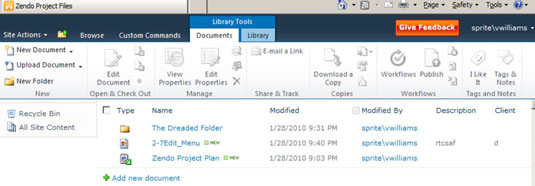
Εάν θέλετε να δείτε ποιος έχει ένα έγγραφο check out, πρέπει να εμφανίσετε τη στήλη Checked Out To στη βιβλιοθήκη εγγράφων.
Για να κάνετε check in σε ένα έγγραφο αφού ολοκληρώσετε τις αλλαγές σας, μπορείτε να επαναλάβετε τα βήματα που ακολουθήσατε νωρίτερα για να ελέγξετε το έγγραφο, μόνο στο Βήμα 2, επιλέξτε την επιλογή Check In από το μενού Επεξεργασία του εγγράφου ή κάντε κλικ στο κουμπί στο Έγγραφο καρτέλα της Κορδέλας.
Εάν αλλάξετε γνώμη και θέλετε να προσποιηθείτε ότι η αναχώρηση δεν έγινε ποτέ, μπορείτε να κάνετε κλικ στο κουμπί Απόρριψη ολοκλήρωσης αγοράς αντί να κάνετε check-out στο έγγραφο. Αυτό μπορεί να είναι χρήσιμο εάν ελέγξατε κατά λάθος το λάθος έγγραφο.
Στο Excel, είναι κρίσιμο να κατανοήσουμε τη διαφορά μεταξύ αναφορών και πινάκων εργαλείων για την αποτελεσματική ανάλυση και οπτικοποίηση δεδομένων.
Ανακαλύψτε πότε να χρησιμοποιήσετε το OneDrive για επιχειρήσεις και πώς μπορείτε να επωφεληθείτε από τον αποθηκευτικό χώρο των 1 TB.
Ο υπολογισμός του αριθμού ημερών μεταξύ δύο ημερομηνιών είναι κρίσιμος στον επιχειρηματικό κόσμο. Μάθετε πώς να χρησιμοποιείτε τις συναρτήσεις DATEDIF και NETWORKDAYS στο Excel για ακριβείς υπολογισμούς.
Ανακαλύψτε πώς να ανανεώσετε γρήγορα τα δεδομένα του συγκεντρωτικού πίνακα στο Excel με τέσσερις αποτελεσματικές μεθόδους.
Μάθετε πώς μπορείτε να χρησιμοποιήσετε μια μακροεντολή Excel για να αποκρύψετε όλα τα ανενεργά φύλλα εργασίας, βελτιώνοντας την οργάνωση του βιβλίου εργασίας σας.
Ανακαλύψτε τις Ιδιότητες πεδίου MS Access για να μειώσετε τα λάθη κατά την εισαγωγή δεδομένων και να διασφαλίσετε την ακριβή καταχώρηση πληροφοριών.
Ανακαλύψτε πώς να χρησιμοποιήσετε το εργαλείο αυτόματης σύνοψης στο Word 2003 για να συνοψίσετε εγγραφές γρήγορα και αποτελεσματικά.
Η συνάρτηση PROB στο Excel επιτρέπει στους χρήστες να υπολογίζουν πιθανότητες με βάση δεδομένα και πιθανότητες σχέσης, ιδανική για στατιστική ανάλυση.
Ανακαλύψτε τι σημαίνουν τα μηνύματα σφάλματος του Solver στο Excel και πώς να τα επιλύσετε, βελτιστοποιώντας τις εργασίες σας αποτελεσματικά.
Η συνάρτηση FREQUENCY στο Excel μετράει τις τιμές σε έναν πίνακα που εμπίπτουν σε ένα εύρος ή bin. Μάθετε πώς να την χρησιμοποιείτε για την κατανομή συχνότητας.





